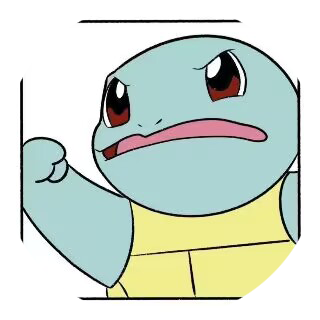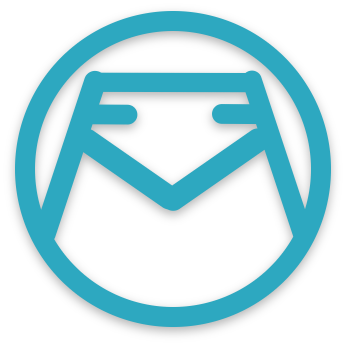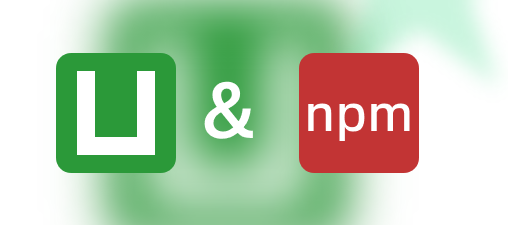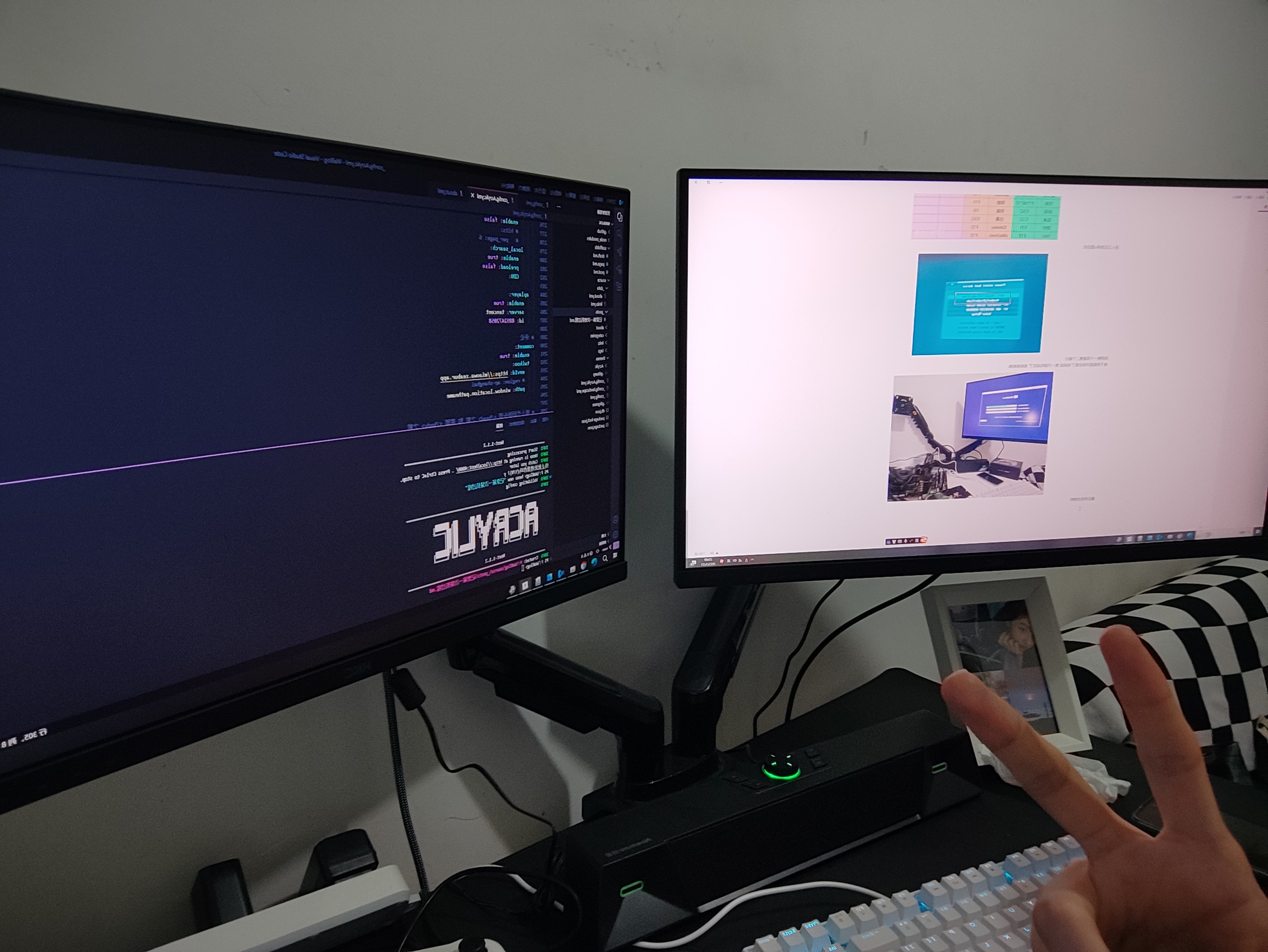
记录第一次装机过程
记录第一次装机过程
1、想法
作为一个练习时长半年的程序员,我发现我一点不懂电脑。虽然现在这个笔记本是在2018年高考之后买的(也是我第一次用上电脑呜呜呜),而且现在还能用,但是出于理科生的思维对电脑的配件始终存在兴趣,再加上也想自己配一台电脑,于是我开始了。
2、自选配置
由于资金的不足及新手小白的经验问题(主要是没钱哈哈哈哈),我选了一套丐版组装,主机搭配下来不到2000元。想装机之后,B站和抖音就经常推一些装机视频和配置(大数据可是真强啊)。
下面是我选的配置:
板U:技嘉B85-ATX + Intel E3-123 V3 489¥
机械:西部数据 蓝盘 1TB 284¥
固态:七彩虹 480G 329¥
电源:长城550W 399¥
显卡:华硕GTX970 4G 1187¥
内存:金士顿DDR3 1600HZ 8G 4根 1096¥
489¥+284¥+329¥+399¥+1187¥+1096¥=3756¥
附加配置:
机箱:109¥
显示器1:27寸HKC 697¥
显示器2:23寸HKC 597¥
鼠标:罗技G102 139¥
键盘:杂牌87键 86¥
北通游戏有线手柄2pro 177¥
台式音响: 129¥
无线网卡: 127¥
双屏支架:239¥
3756¥+109¥+697¥+597¥+139¥+86¥+177¥+129¥+127¥+239¥=6056¥
3、了解配置
1、主板、CPU
CPU往往是整个台式中最重要的部分,市面上CPU主要分为Intel和AMD两家,CPU和主板的选择一定要注意,intel的CPU必须选择支持intel的主板,相反亦之。
:::info
intel的CPU:
以Intel酷睿i7 11700K,表示八核,11代,型号700,能够超频,且有核显的高端处理器。
i后面的数字表示几核,11代表11代 k表示能超频
一般来说后缀
无后缀:代表的是标准常规的CPU,性能中上,CPU不能超频。
K:表示没有锁频 可以超频使用,能通过手段提高性能,缺点长期超频会减少硬件寿命,相当于专业人士使用吧,我是不会这个。
F:表示没有核显,需要配显卡使用,价格会有优惠,适合需要显卡工作的人群。
KF:表示没有锁频,但没有核显,需要配显卡使用。
:::
:::info
AMD的CPU:
比如说AMD锐龙R7 5800X处理器。前面部分表示处理器等级,R3是4核低端,R5是6核中端、R7是高端8核、R9是AMD12核顶级CPU;后部分的第一个数字为代数,5表示是第五代;接着的3位数是型号,最后一个后缀字母表示性能。
无字母:标准版,没有核显
X:增强版高性能,更能超频
H:标压,性能强
U:低压,更省电
W:工作专业级cpu,适合作图渲染编程工作的朋友
以G为后缀的含义是自带核显,而其他的系列都是没有核显的,需要搭配显卡来使用。
:::
CPU会有入门、中端、高端等级别定位。主板也有入门、中端、高端等级别定位相对应,
Intel芯片组主板级别定位字母为H、B、Z、X四个级别。
H系列(入门主板)
B系列(中端主板)
Z系列(高端主板)
X系列(最高端主板代)
AMD主板有A入门、B中端、X高端三个等级
2、机械、固态
都是存储数据的地方,机械存储速度较慢,价格相对便宜,固态存储速度快,价格相对昂贵。一般把系统盘设置在固态中,其他软件安装在机械中
4、开始装机
装机教程:https://zhuanlan.zhihu.com/p/93127323/
得先装硬件再装系统哈
1、装系统:
需要准备一个空的U盘
https://www.microsoft.com/zh-cn/software-download/windows10 去微软官方下win10镜像
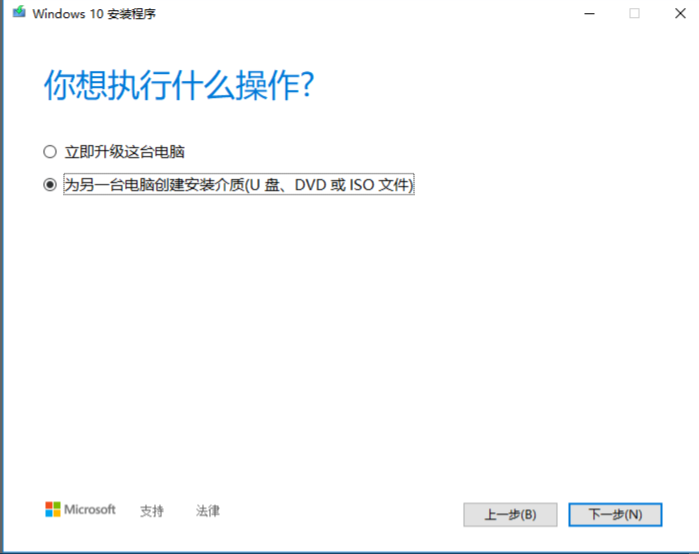
2、装硬件
先来一张合照吧,哈哈哈哈哈(仪式感得有)

电源、内存、硬盘、显卡、板U,都准备好了,先去洗个手,网上说洗手为了防止静电,把主板电坏了。
1、CPU
cpu的安装较为简单,将主板上的卡扣取开,拿到cpu,观察cpu四角有一角会有突出三角形,像这样

在主板的cpu卡槽上也会有一个三角,对齐这两个三角,将cpu平稳的放上去就行,再将卡扣扣上
2、CPU风扇
先涂一些硅脂到CPU上,我这个是卡扣式的风扇,所以先安底座,再安风扇。这种卡扣的要先安一边的卡扣,再压住安另一边的卡扣,最后将cpu的电源线连接到主板的CPU_FAN接口上

3、内存条
这个比较简单,找到cpu的内存插槽,一般会比较长,中间会有一个凸起的防呆接口,先将插槽两边的卡扣压下去,拿出内存条,将内存条的防呆接口对准插槽的防呆接口,垂直下压,听到咔擦一声,那就对了。

四个插槽,我先插了两根
4、硬盘
硬盘一般就是m2接口或者seta接口,我这里是seat接口,直接安上就可以了
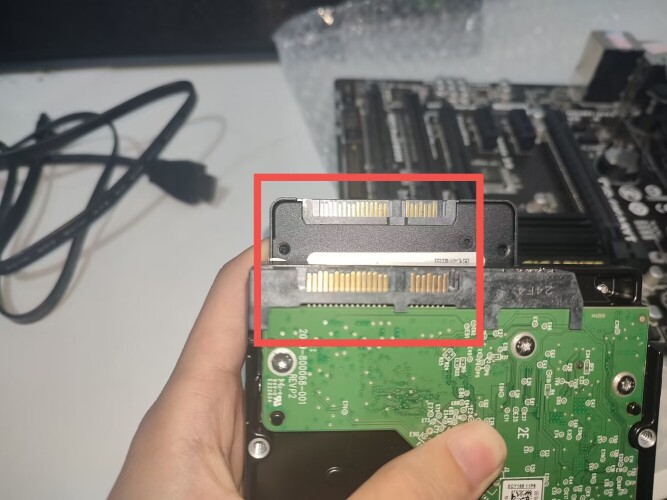
一般来说sete硬盘上会有两个接口,一个长的是电源接口,一个短的是与主板连接的接口
5、显卡
直接找到主板上的PCIEX16接口插槽,插槽上也有防呆接口,先把卡扣压下,直接把显卡垂直下压,咔擦一声就可以了
6、电源
这是最重要的一环了 也是线最多的
首先,电源自己的电源线不说了,就是电饭煲的线也能通用。
首先是主板的供电线:一般在主板会有写ATX版型,也是主板上针数最多的接口,电源就是连的24针pin
CPU供电线:一般CPU供电线都会有CPU的标记。
显卡供电线:一般显卡供电线会有一端为6针+2针的设计。
硬板供电线:最简单,看接口就能看出来。
最后就装完了

没有机箱,先凑合螺丝刀开机,开机之后狂按f12,进入BIOS
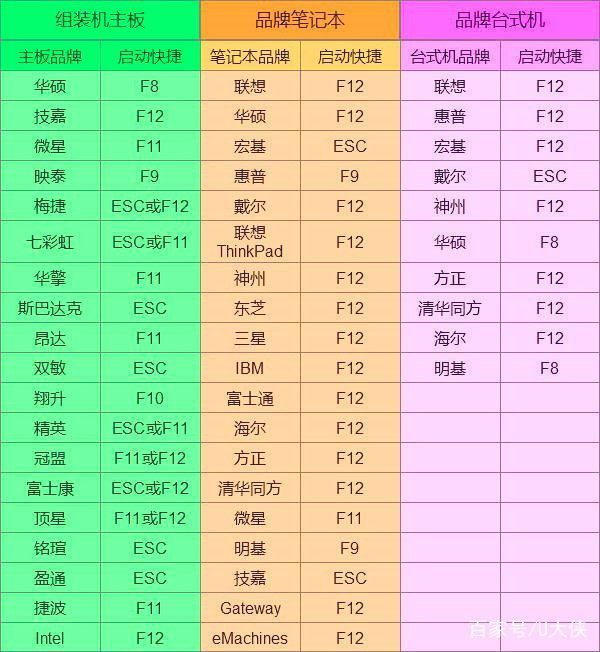
进入之后选择u盘启动
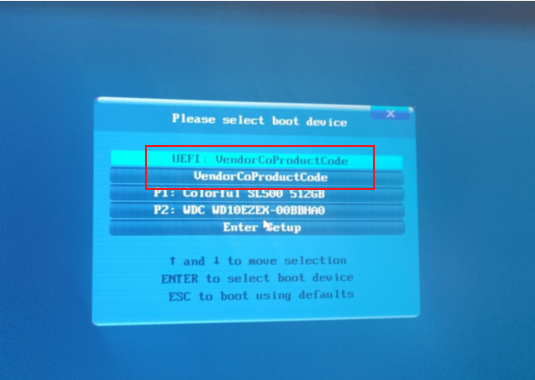
选择第一个或者第二个都行
接下来就是开始安装了 哈哈哈 第一次装机成功了 啦啦啦啦啦

最后来张合照吧
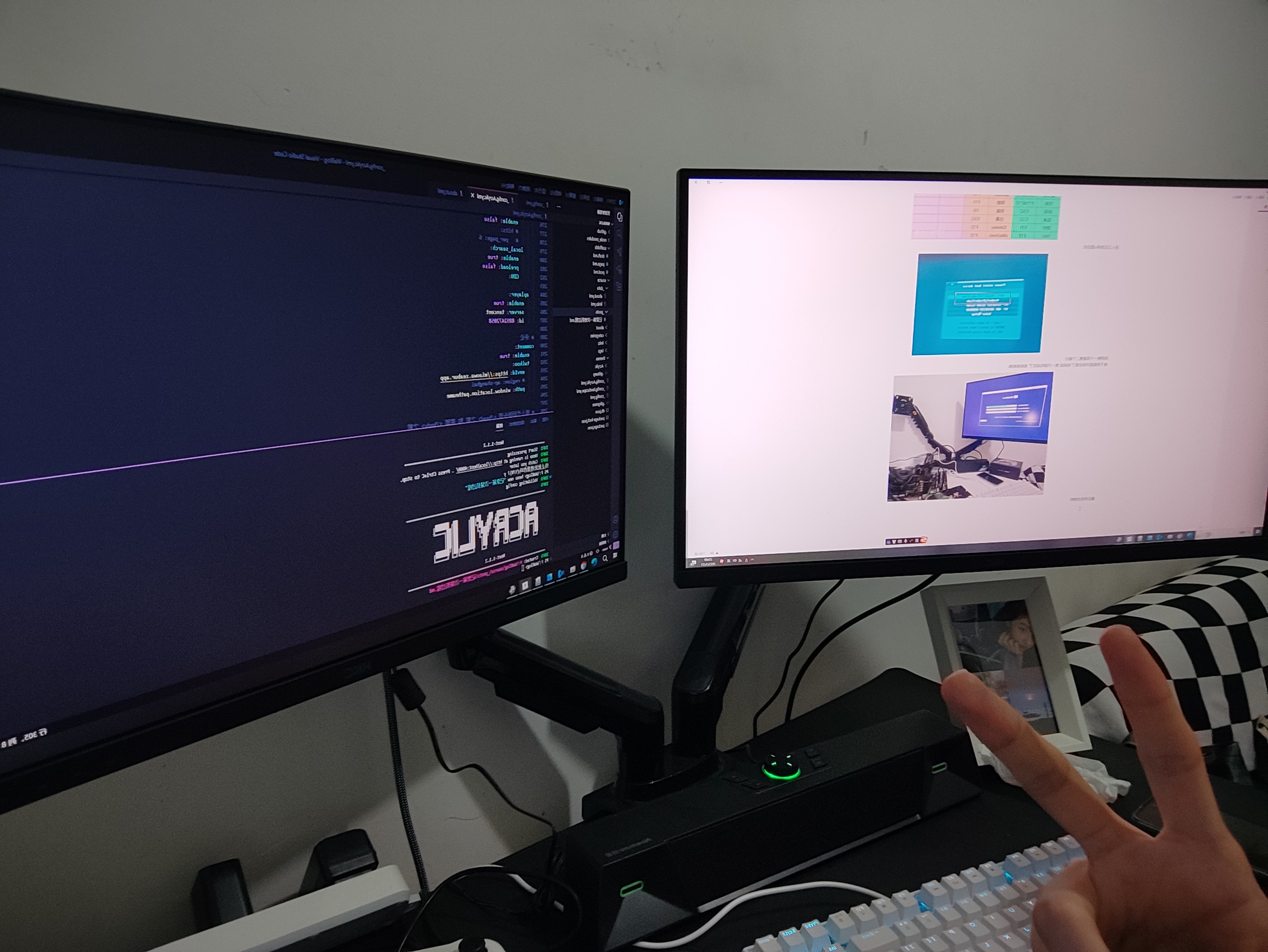
-
感谢你赐予我前进的力量